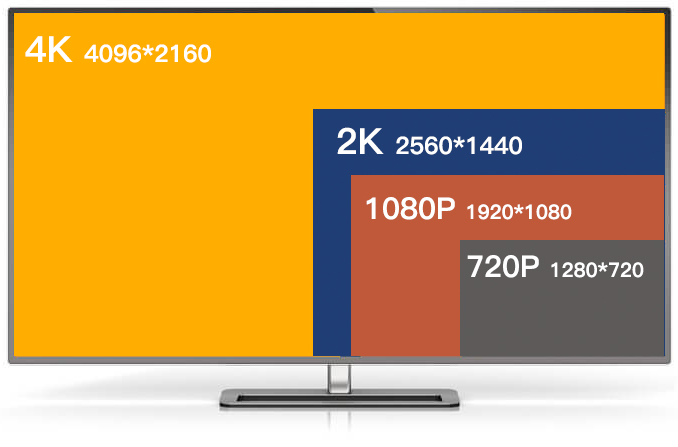
一、视频分辨率全解释
什么是视频分辨率?
视频的分辨率与像素密不可分,比如一个视频的分辨率为1280*720,就代表了这个视频的水平方向有1280个像素,垂直方向有720个像素。
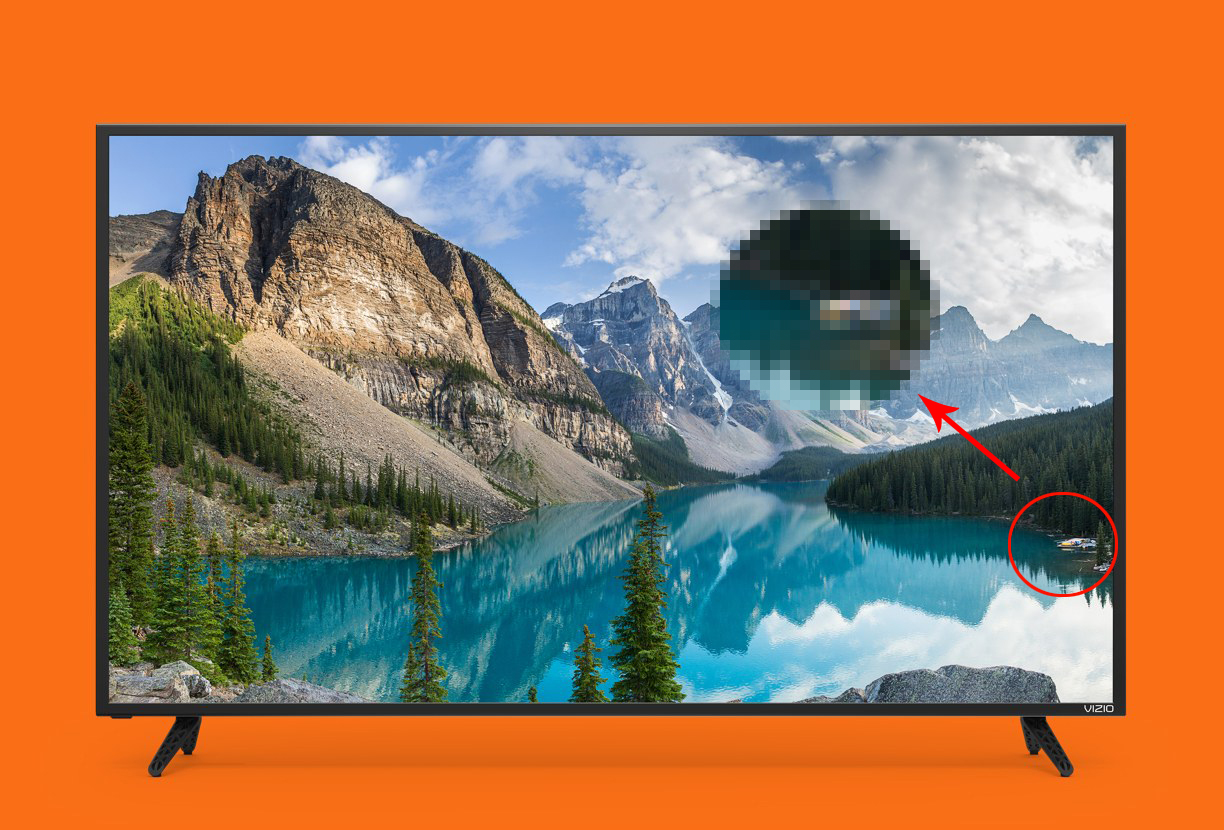
分辨率决定了视频图像细节的精细程度,是影响视频质量的重要因素之一。通常视频在同样大小的情况下,分辨率越高,所包含的像素就越多,视频画面就越细腻、越清晰。
4K/2K/1080P/720P是什么?
4K

4K级别的分辨率属于超高清分辨率,提供了800万以上的像素,可看清视频中的每一个细节。当然了,追求4K也有一定的要求,4K视频每一帧的数据量都达到了50MB,因此无论是解码播放还是编辑,都需要非常高配置的设备。由于4K视频文件比较大,下载时也需要较长时间。
2K
2K 即是2K分辨率,指的是水平方向的像素达到2000以上的分辨率,主流的2K分辨率有2560*1440以及2048*1080,不少的数字影院放映机主要采用的就是2K分辨率,像其他的2048*1536、2560*1600等分辨率也被视为2K分辨率的一种。

2K的分辨率主要有哪些?
| 分辨率 | 设备 |
|---|---|
| 2048*1080 | 支持2K分辨率的标准设备 |
| 2048*1536 | iPad 第三代、mini2 |
| 2560*1440 | WQHD |
| 2560*1600 | WQXGA |
1080P
1080P 指的是1920*1080分辨率,也称为“全高清”,表示视频的水平方向有1920个像素,垂直方向有1080个像素。对于大多数的视频显示设备来说,1080P能提供更多的像素,让视频在设备上看起来更清晰。

现在大多数的高清电视或都以1080P的分辨率为标准,具有1080P的原始分辨率。比如高清液晶电视、等离子高清电视以及D-LLA、SXRD和DLP等前投影技术。
720P
720P 指的是1280*720分辨率,又称“高清”,表示的是视频的水平方向有1280个像素,垂直方向有720个像素,在视频网站上用得比较多的就是这种分辨率。720P是高清的最低标准,因此也被称为标准高清。只有达到了720P的分辨率,才能叫高清视频。

4K/2K/1080P/720P之间的区别
理论上来说,1080P的视频明显会比720P的视频画面更细致、更清晰,而2K的分辨率虽然与1080P的比较接近,但是也明显比1080P更加清晰的。当然了,这3种格式的分辨率需要在较大的显示屏幕上才能体现出明显区别,如果显示屏幕比较小,就不容易看出明显区别。
4K分辨率所包含的像素是1080P的4倍,显示效果比起720P、1080P、2K是最清晰的。4K不仅分辨率比它们高,文件大小也是最大的,而且4K视频对设备的配置要求也比较高,传输与下载都需要较长时间。
| 720P | 1080P | 2K | 4K | |
|---|---|---|---|---|
| 分辨率 | 1280*720 | 1920*1080 | 2560*1440 | 4096*2160 |
| 像素 | ≈100万 | ≈200万 | ≈300万 | ≈800万 |
| 画质 | 高清 | 全高清 | 四倍高清 | 超高清 |
| 设备 | 电视、手机等设备 | 电视、手机、显示器 等设备 | 投影等设备 | 投影、电视等设备 |
| 宽高比例 | 16:9 | 16:9 | 16:9 | ≈16:9(17:9) |
| 视频文件大小 | 90分钟大约1G以上 | 90分钟大约10G以上 | 90分钟大约15G以上 | 90分钟大约50G 以上 |
二、如何选择视频的分辨率?

而且,视频的分辨率越高,对设备配置的要求也更高,如果设备本身就不支持太高的分辨率,那也没用。所以要根据自己的实际情况来选择合适的分辨率即可。
三、如何在电脑上查看视频的分辨率?
① 右键视频文件,点击打开方法,然后选择一个播放器打开视频。
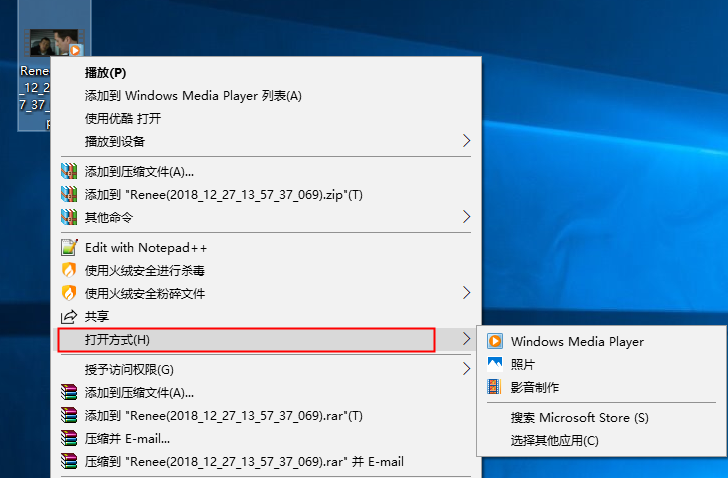
② 然后在播放列表右键该视频文件,点击【属性】。
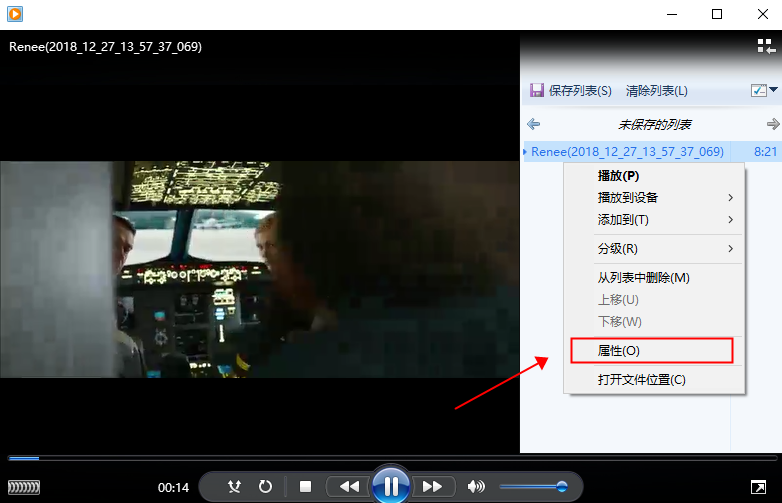
③ 打开属性对话框,即可查看视频的分辨率。
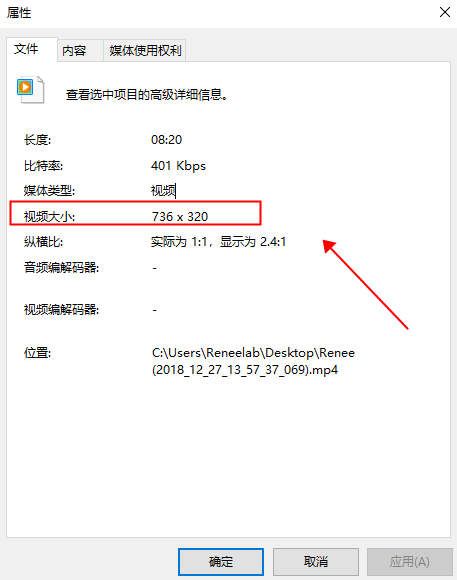
四、各种设备的分辨率是多少?
手机

现在一些主流的手机分辨率都比较高了。下面给大家列出几个主流品牌手机的型号及分辨率:
| 品牌 | 型号 | 分辨率 |
|---|---|---|
| 华为 | P20 | 2240*1080 |
| 荣耀7X | 2160*1080 | |
| 荣耀V10 | 2160*1080 | |
| 小米 | MIX 2S | 2160*1080 |
| 小米8 | 2248*1080 | |
| iPhone | iPhone 6/6S/7/8 | 1334*750 |
| iPhone 6 Plus、6S Plus、7 Plus、8 Plus | 1920*1080 | |
| iPhone X | 1242 *2800 |
4K 电视
4K电视,顾名思义就是具有4K分辨率的电视。4K分辨率在电影和视频制作行业提倡的标准是4096*2160,而在4K电视或显示器的标准分辨率则是3840*2160。

DVD
现在一般的DVD都是按照MPEG-2压缩解码的,标准分辨率为720*480(NTSC制式)和720*576(PAL制式)。另外,大家可能也知道HD-DVD(虽然已经被蓝光DVD淘汰),但HD-DVD与蓝光DVD的分辨率都是1920*1080,区别就是前者是隔行扫描,后者是逐行扫描。

录像机
录像机一般分为两种,一种是支持原来模拟的摄像机,叫DVR;另一种则是配合数字摄像机的,叫NVR。模拟硬盘录像机DVR常用的分辨率是352*288、720*576。数字录像机NVR一般都支持DVR具备的分辨率,还支持1280*720以及1920*1080。有的还特殊设置支持4K分辨率,但应用很少。

下面给大家列出一些主流录像机的型号及分辨率
| 品牌 | 型号 | 分辨率 |
|---|---|---|
| 飞利浦 | HDR 5750/F7 | 1920*1080 |
| Swann | DVR8-4500 | 1920*1080 |
| 大华 | DH-NVR1104HS | 1920*1080 |
| 海康 | X5C-4路 | 1920*1080 |
| DS-7808NB-K2 | HDMI接口:4096*2160 VGA接口:1920*1080 |
TV
一般标清电视的分辨率为720*576,液晶电视分辨率为1366*768,而大多数高清电视的分辨率都可达到1920*1080。当然,现在一些标清的电视比较少见了,都是高清的电视比较多。

VCD
VCD 采用的是MPEG-1作为视频保存的格式,分为352*288(PAL制式)以及352*240(NTSC制式)两种分辨率。

单反相机
单反相机的分辨率一般都有LMS三个级别,L是最大分辨率,M是中等分辨率,S是最小分辨率。每个级别对应的分辨率都不一样。

下面给大家列出一些主流单反相机的型号及分辨率:
| 品牌 | 型号 | 分辨率 |
|---|---|---|
| 佳能 | EOS 760D | L:6000*4000 M:3984*2656 S1:2976*1984 S2:1920*1080 S3:720*480 |
| 尼康 | D5300 | L:6000*4000 M:4496*3000 S:2992*2000 |
| 索尼 | A900 | L:6048*4032 M1:4400*2936 M2:4400*2472 M3:2896*1928 S1:3024*2016 S2:3024*1704 S3:1984*1320 |
五、各种视频文件格式支持的分辨率是多少?
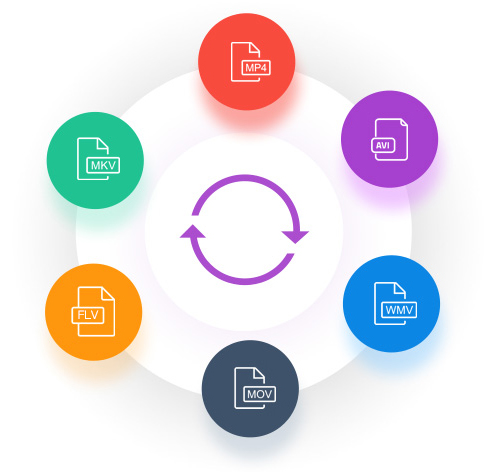
六、如何转换视频的分辨率?

- 屏幕录制 – 对安装了Windows的电脑屏幕和摄像头进行视频录制。
- 视频剪切 – 任意剪切视频长短,留下需要的精彩片段。
- 旋转裁剪 – 对视频进行旋转或局部截取,去掉视频黑边、白边等不需要的部分。
- 滤镜特效 – 为视频添加“滤镜特效”、“缩小放大特效”、“音量特效”。
- 加水印/去水印 – 在视频中添加文字、图片、视频、图形水印,或者去除视频中多余的水印。
- 背景音乐 – 添加或更换背景音乐,可去除视频原本声音,选择添加本地音乐或自己配音,让视频变得更加丰富有趣。
- 添加字幕 – 自定义添加字幕,给视频添加字幕、旁白,让视频内容更丰富。
- 添加开头/结尾 – 为视频制作片头与结尾,可以是字幕、视频和图片,给影片带来酷炫的转场特效。
- 视频合并 – 可将多个视频/音频文件合并为一个文件,并且可在合并的视频之间添加各种过渡特效。
- 格式转换 – 可支持所有常见格式的互相转换,遇到需要重新编码的文件,可自动重新编码与校对。
转换视频分辨率的步骤:
① 下载并安装都叫兽™ 视频编辑,然后打开软件,选择【视频编辑工具】进入。
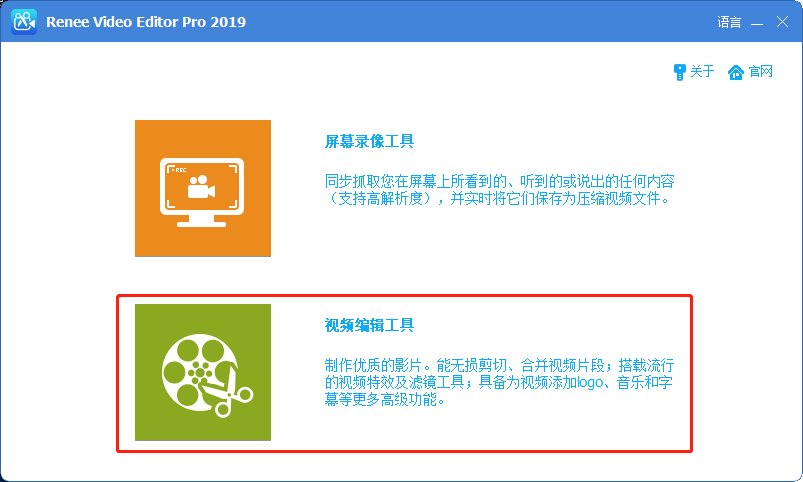
② 点击上方的【添加文件】,上传视频文件到软件。
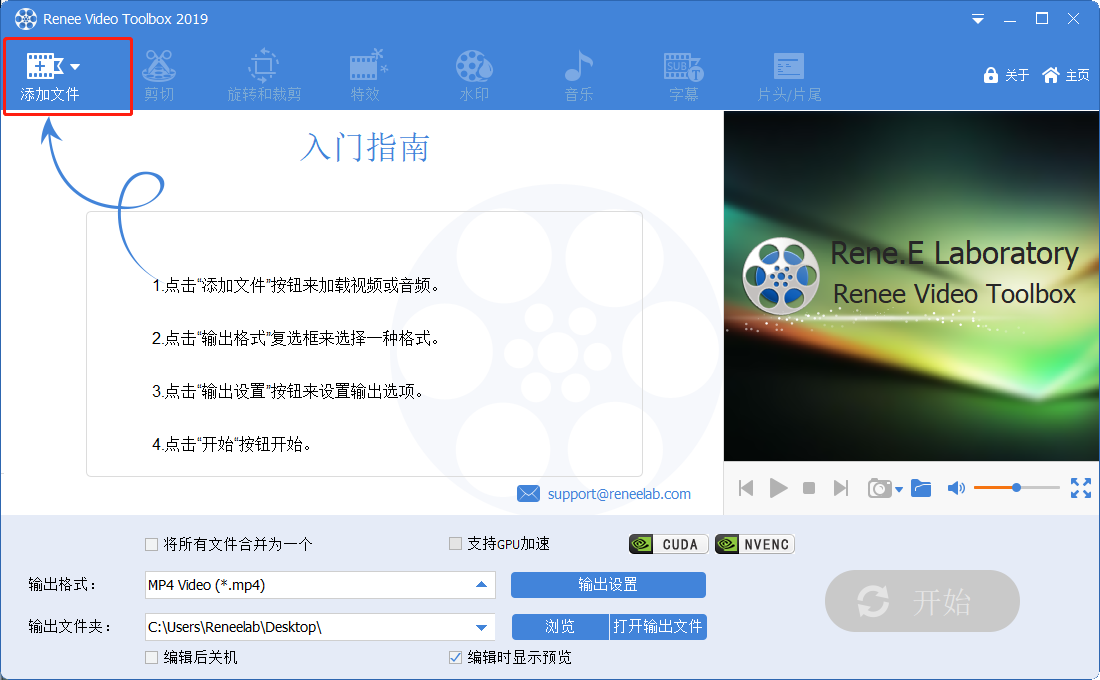
③ 点击【输出设置】进入设置页面,在【视频大小】栏选择您想要转换的分辨率(可自定义),然后点击【好】。
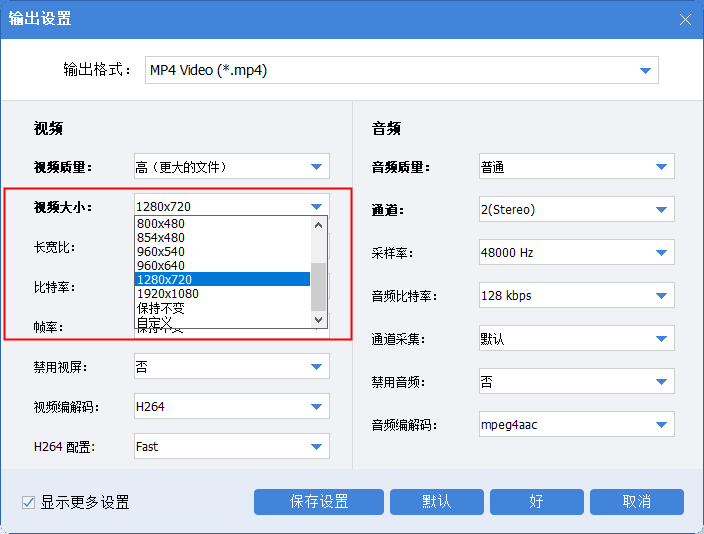
④ 设置好分辨率后,返回主页面,在输出格式栏选择视频格式(可以在目录里面选择合适的设备,以快速找到该设备支持的视频格式及分辨率),确定保存路径,点击【开始】按钮保存即可。
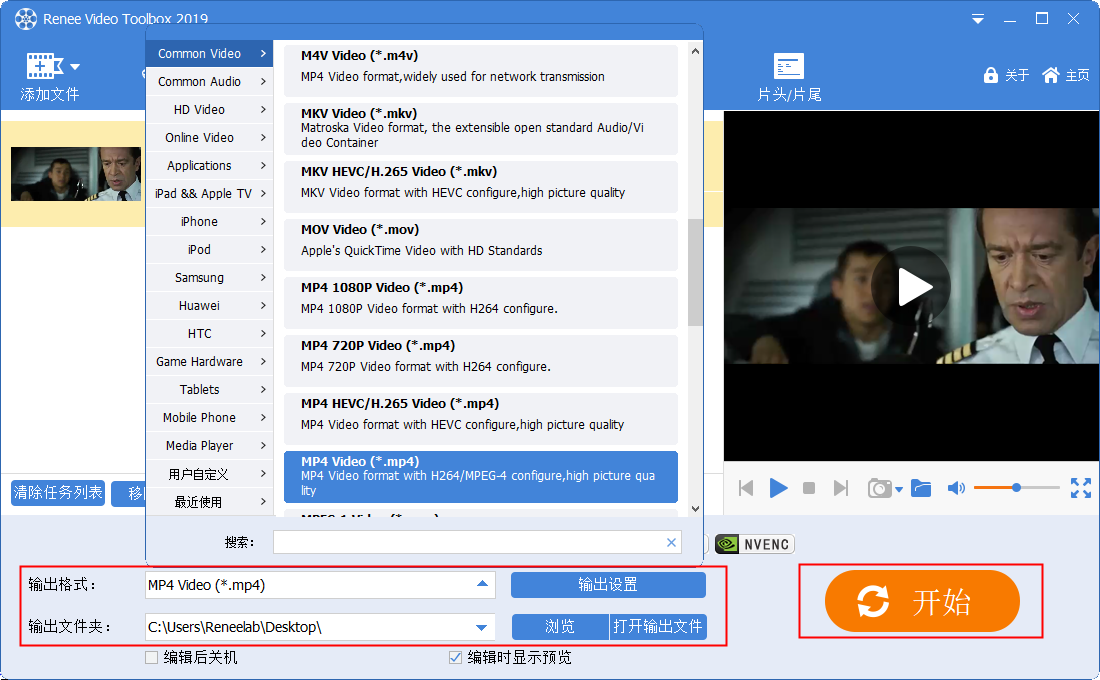
相信通过以上,大家对视频分辨率都有了一定的了解,下面再带大家一起了解一下与分辨率密切相关的宽高比。
七、什么是视频宽高比?
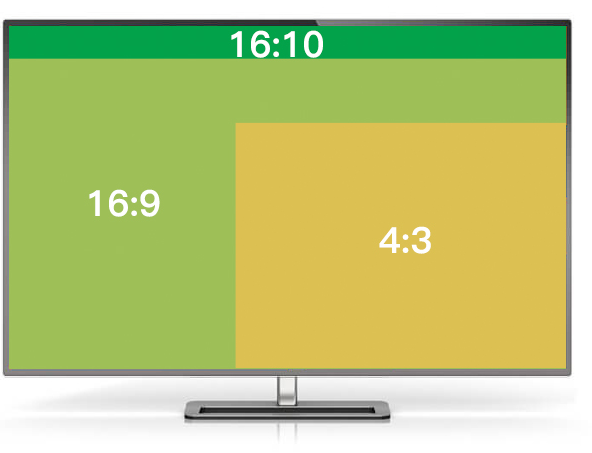
常见宽高比对应的分辨率有哪些?
| 4:3常用分辨率 | 对应的设备 |
|---|---|
| 320*240 | One Seg、旧Android手机、QVGA (1/4 VGA) |
| 640*480 | VGA.MAC 13寸 |
| 720*483 | NTSC |
| 768*576 | PAL |
| 800*600 | SVGA (Super-VGA) |
| 832*624 | MAC 16英寸 |
| 1024*768 | XGA (MAC 19英寸) |
| 1280*960 | Quad-VGA |
| 1440*1080 | Hi-Vision |
| 1600*1200 | UXGA |
| 2048*1536 | QXGA |
| 16:9常用分辨率 | 对应的设备 |
|---|---|
| 854*480 | FWVGA |
| 1024*576 | WSVGA |
| 1136*640 | iPhone 5、5S、5C |
| 1280*720 | 高清电视、Android手机 |
| 1920*1080 | 全高清电视、Android手机、全高清Hi Vision |
| 2048*1152 | QWXGA |
| 2560*1440 | WQHD |
| 3200*1800 | WQHD+ |
| 3840*2160 | 4K电视 |
| 16:10常用分辨率 | 对应的设备 |
|---|---|
| 1280*800 | WXGA |
| 1440*900 | WXGA+ |
| 1680*1050 | WSXGA+ |
| 1920*1200 | WUXGA、Android平板电脑 |
| 2560*1600 | WQXGA |
| 2880*1800 | WQXGA |
| 3840*2400 | QUXGA |
为什么视频会有黑边?

八、如何转换视频的宽高比例?
九、如何编辑不同分辨率的视频?
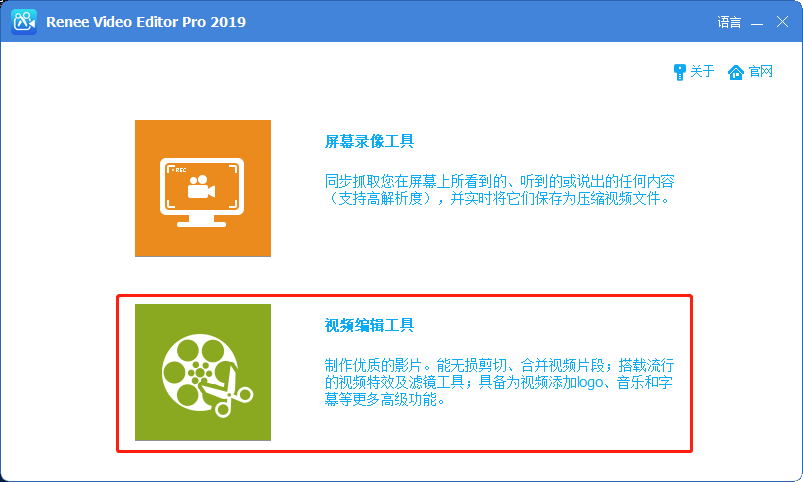
② 点击【添加文件】,把要编辑的视频上传。
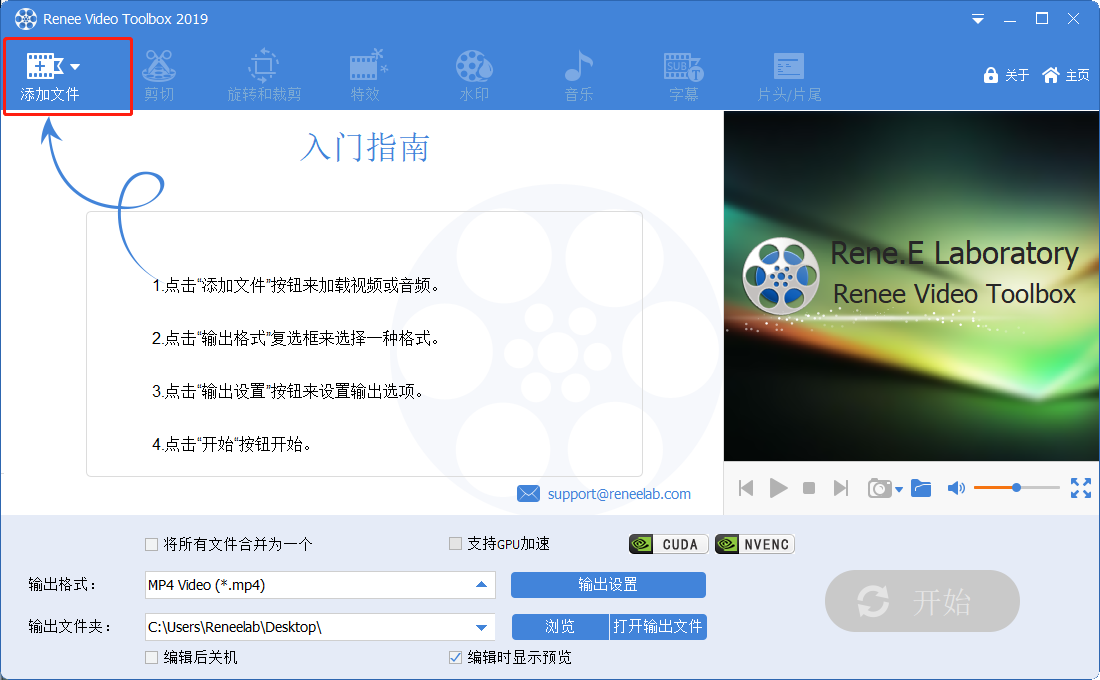
③ 选择【剪切】功能,可设置开始与结束时间,或直接拖动进度条,任意剪切视频的精彩片段,还可以调节视频播放速度的快慢。
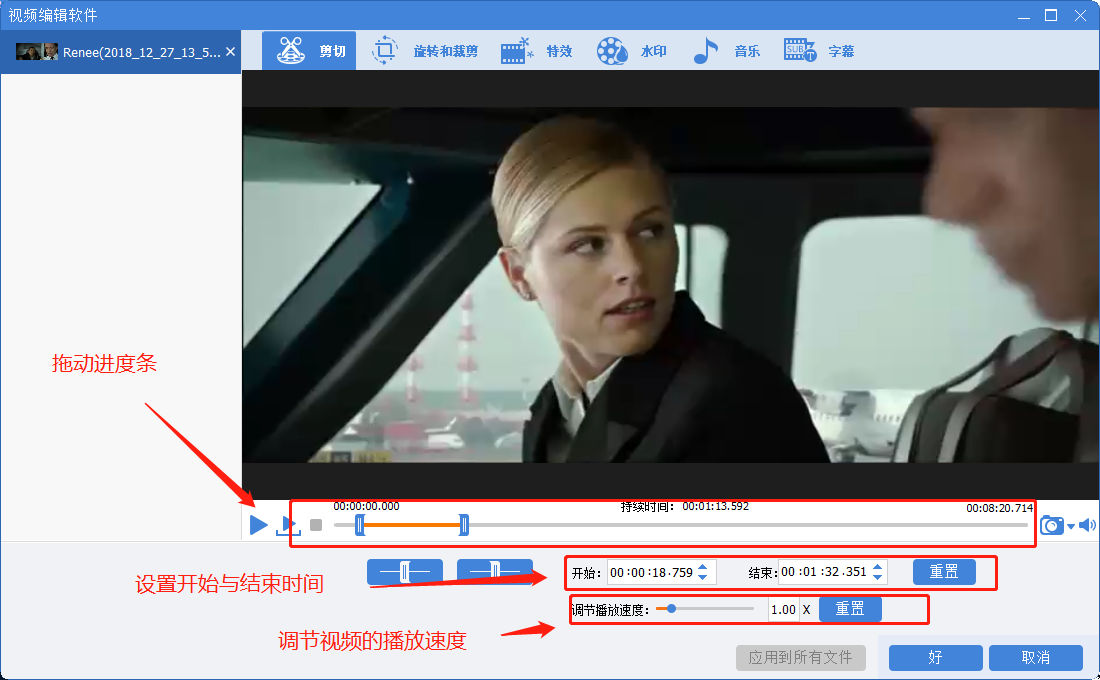
④ 选择【旋转和裁剪】功能,移动裁剪框或设置精确的裁剪区域大小,既可局部截取视频画面,还可以对视频进行旋转、水平翻转、垂直翻转。
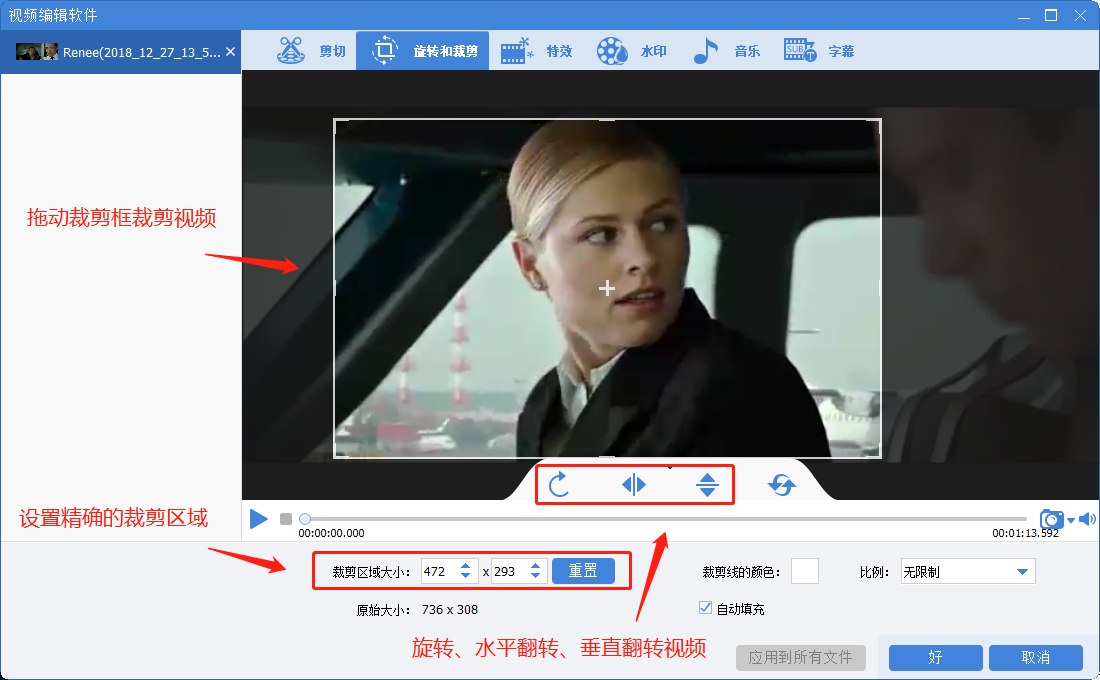
⑤ 选择【特效】功能,可为视频添加多种滤镜特效、局部缩小放大特效以及指定位置音量增大减小特效,还可以调节视频的亮度、对比度、饱和度。
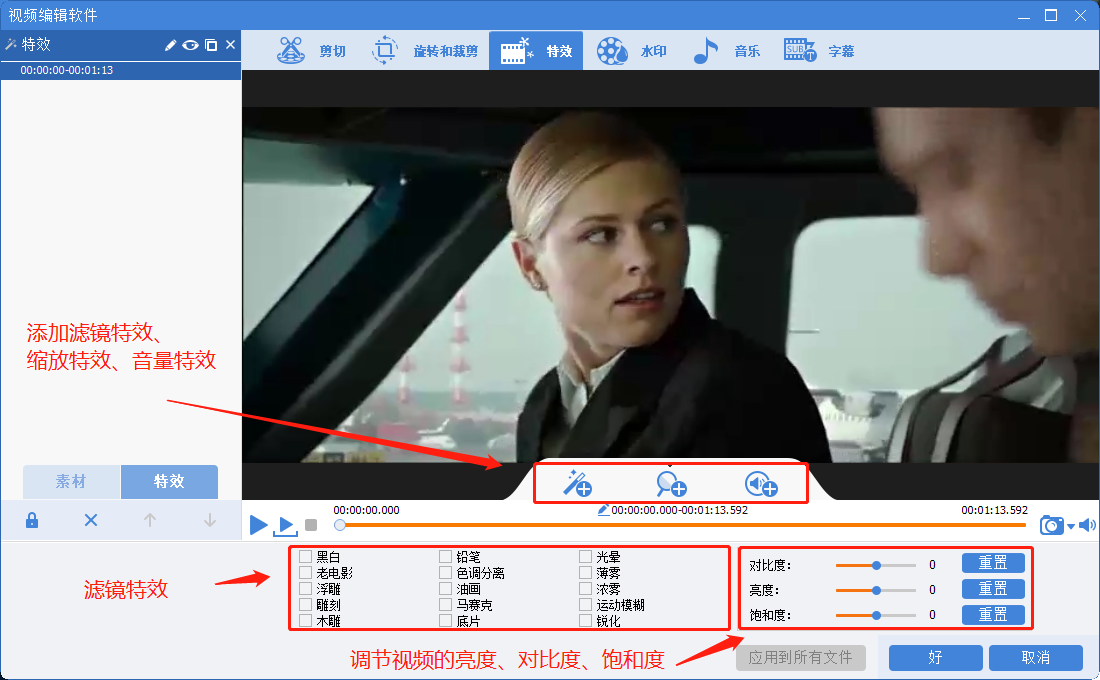
⑥ 选择【水印】功能,可在视频中添加文字、图片、视频、图形水印,还可以去除视频中多余的水印。
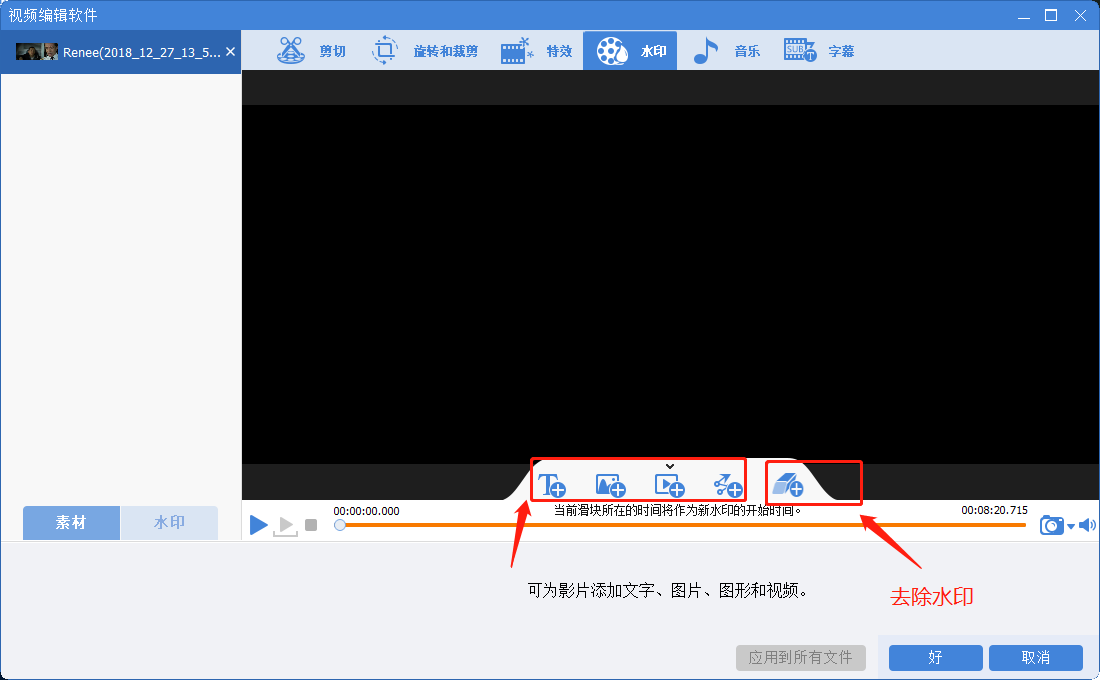
⑦ 选择【音乐】功能,可去除视频原本的声音,为视频添加背景音乐或录制配音。
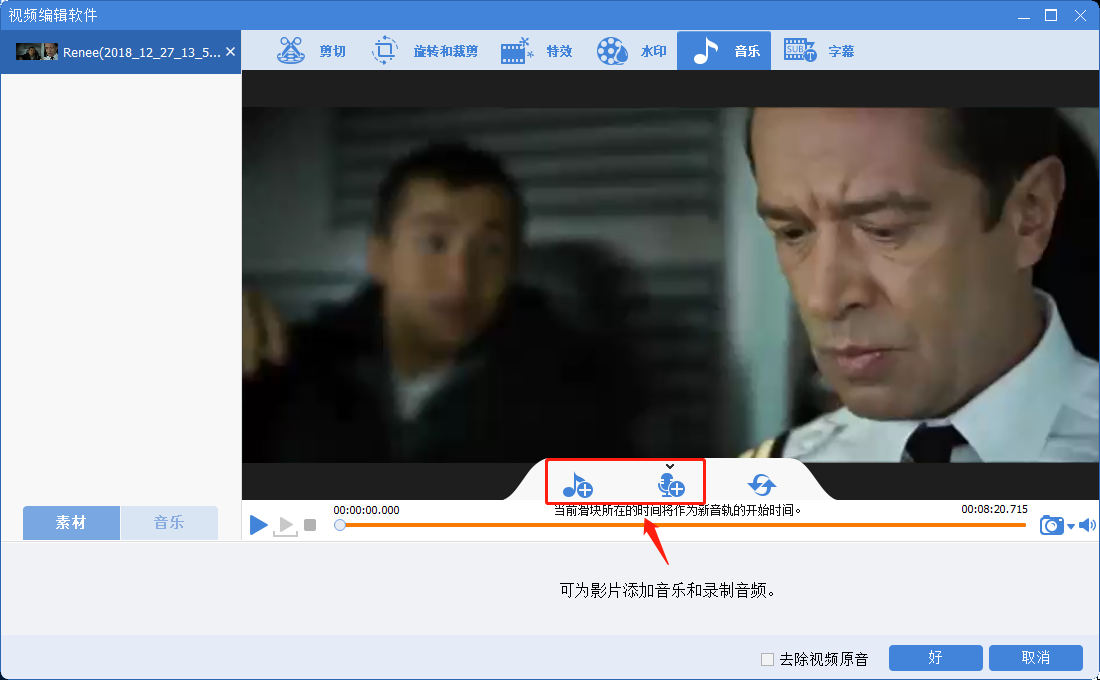
⑧ 选择【字幕】功能,可为视频添加字幕,可自由设置字幕的字体、颜色、大小等,还可设置字幕的位置。
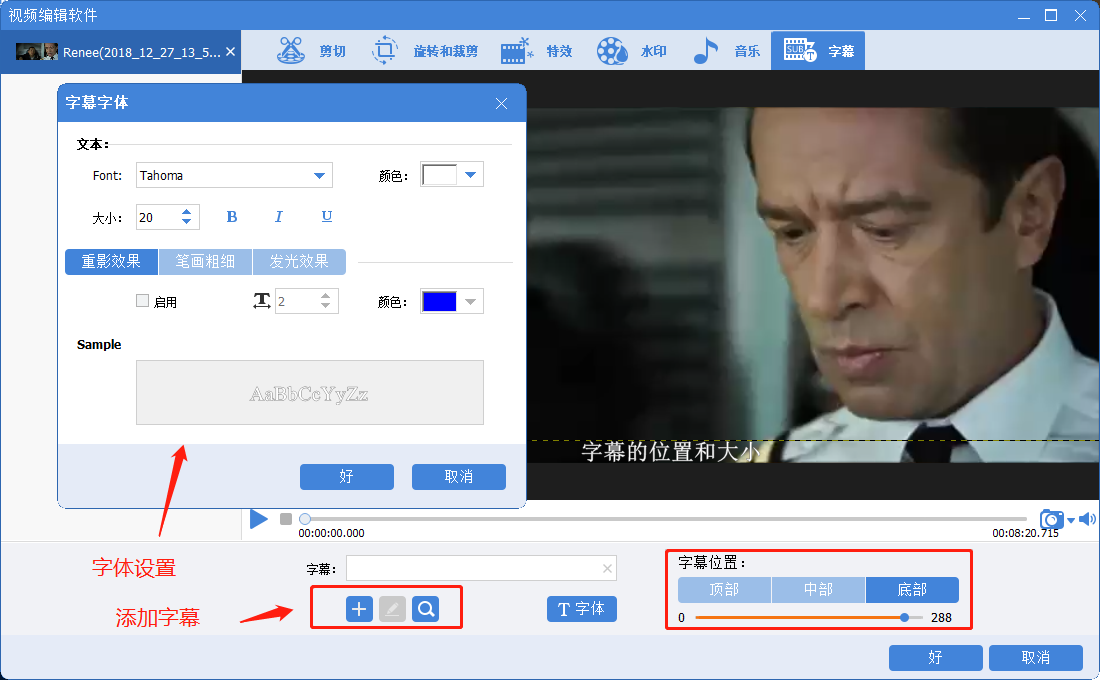
⑨ 选择【片头片尾】功能,可以给视频制作个性十足的开头与结尾,让视频更加丰富有趣。
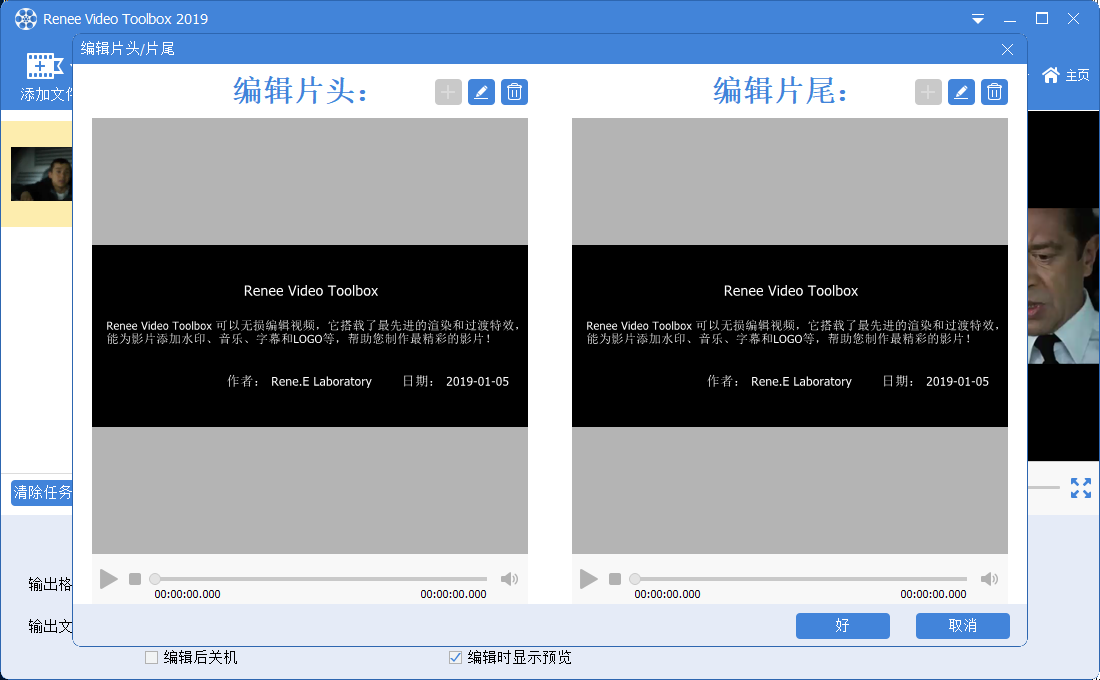
⑩ 当然,如果您有多个视频的精彩片段,想将其合并,也可选择【将所有文件合并为一个】。
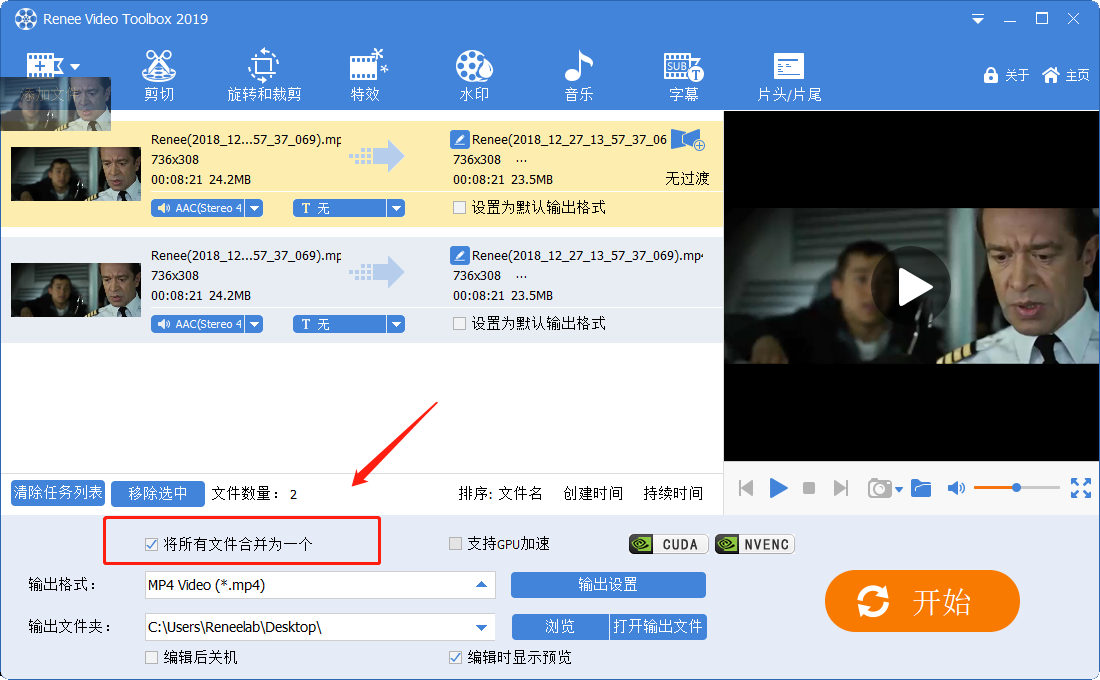
⑪ 对视频完成相应的编辑后,选择输出格式,点击【开始】按钮保存即可。
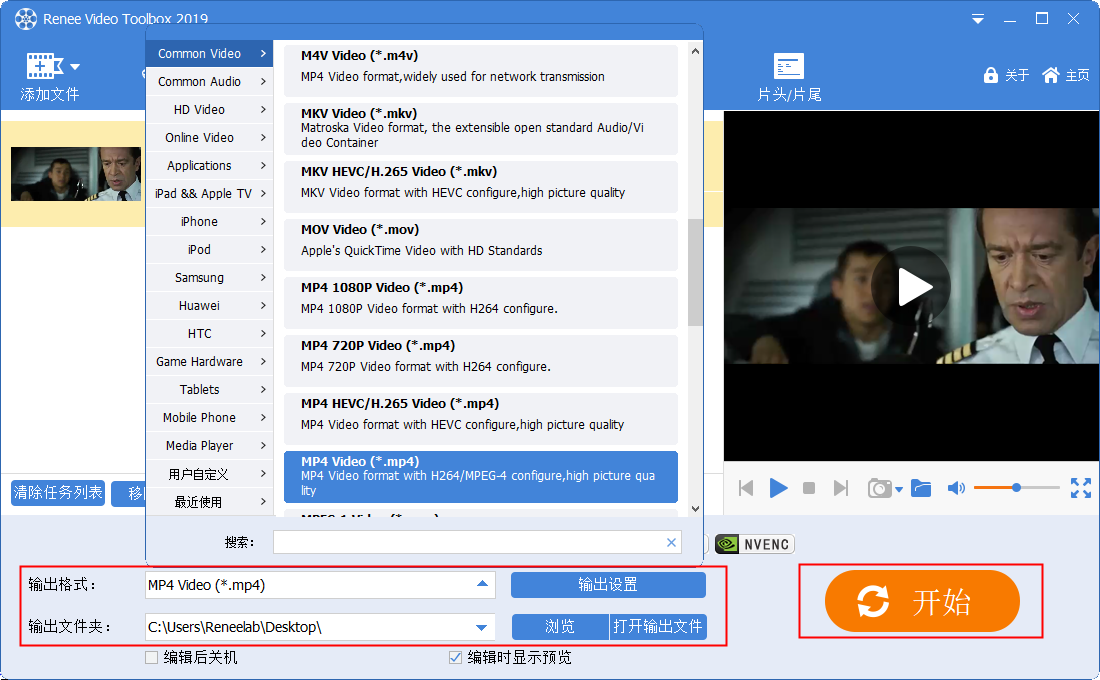






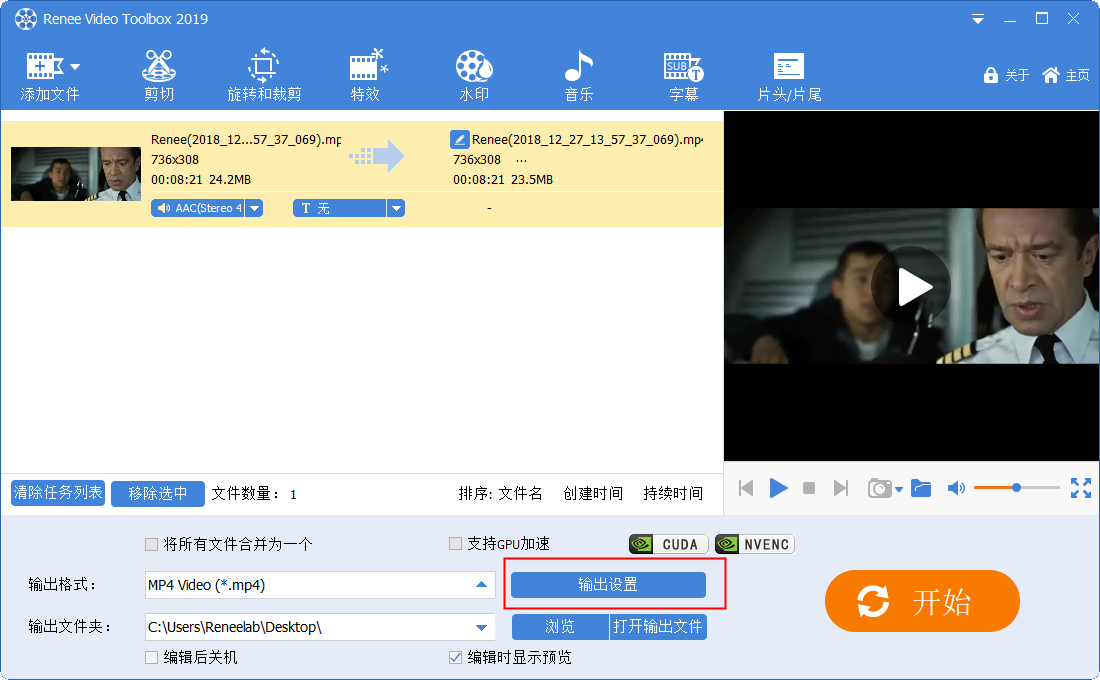
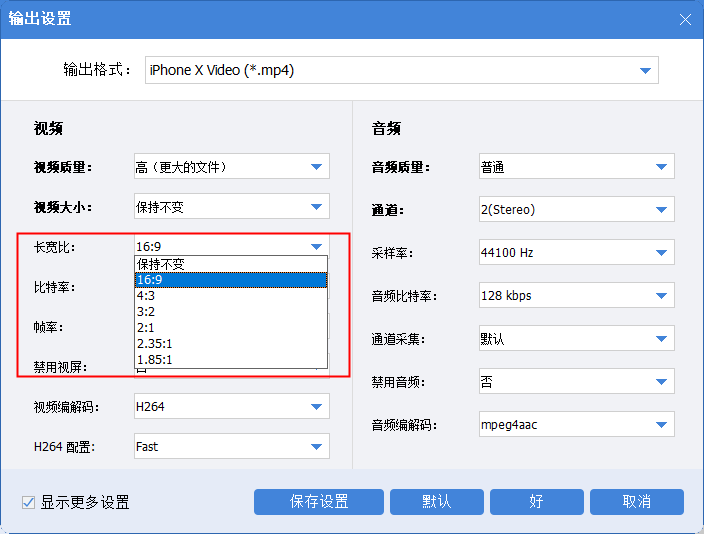
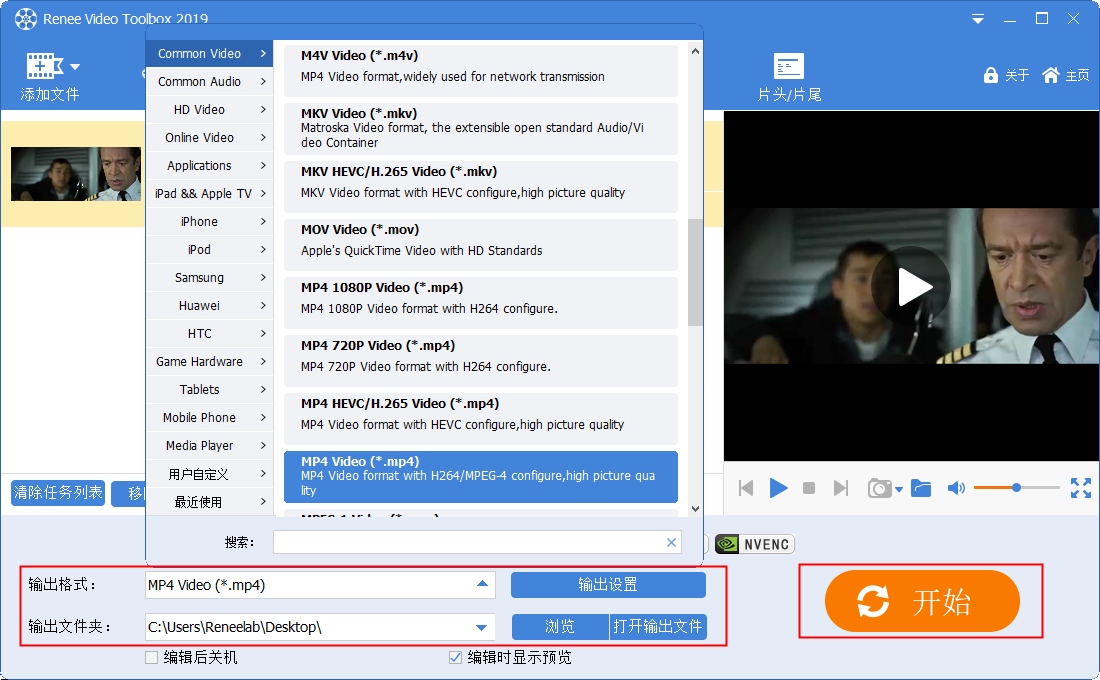

 粤公网安备 44070302000281号
粤公网安备 44070302000281号
